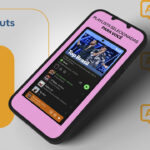6 dicas para aproveitar o máximo do YouTube no iPad
Assistir vídeos do YouTube no iPad é realmente uma experiência incrível, especialmente se seu dispositivo conta com a fantástica tela retina para deixar tudo ainda mais nítido e bonito. Mas por mais que o aplicativo oficial do maior site de compartilhamento de vídeos já seja bem completo, há diversas coisas que você pode fazer para deixar sua experiência ainda melhor.
Caso tenha ficado curioso e queira saber mais sobre o sobre o assunto, basta conferir nosso artigo com as 6 melhores dicas para aproveitar o máximo do YouTube no iPad!
1. Recursos nativos do app
 Por si só, o aplicativo oficial do YouTube já traz grandes recursos e funções para seus usuários. Você pode acessar seus canais favoritos, histórico de visualizações, vídeos que guardou para ver mais tarde e playlists com muita facilidade.
Por si só, o aplicativo oficial do YouTube já traz grandes recursos e funções para seus usuários. Você pode acessar seus canais favoritos, histórico de visualizações, vídeos que guardou para ver mais tarde e playlists com muita facilidade.
Além disso, o app sempre oferece novas sugestões do que assistir baseado nos tipos de vídeos que você já viu no passado. O legal é que você também pode compartilhar vídeos nas redes sociais, transmitir a tela do seu iPad na TV usando o Chromecast e até fazer upload de vídeos que estiverem armazenados no seu tablet.
Outra ótima vantagem do app do YouTube é que, através dele, você poderá assistir transmissões ao vivo de canais que utilizam a plataforma para streaming! Seja sobre seus jogos favoritos, música, ou até mesmo programas que acompanham. As transmissões ao vivo no YouTube vem se tornando cada vez mais populares nos últimos tempos e podemos assisti-las gratuitamente.
2. Rode vídeos em segundo plano
Ainda assim, há certas coisas que o app oficial ainda não oferece e que só é possível conseguir com ajuda de outros aplicativos, como a possibilidade de rodar vídeos em segundo plano. Isso é especialmente útil para quem usa o YouTube para ouvir suas músicas favoritas e não quer ter que ficar assistindo o vídeo e sem poder fazer outras coisas no iPad ao mesmo tempo.
Você pode fazer isso facilmente com a ajuda do app McTube. Com o app instalado em seu iPad, basta usá-lo para escolher um vídeo de sua preferência e deixá-lo rodando no fundo. Infelizmente, você não terá acesso à playlists criadas no app do YouTube, mas poderá criar novas playlists no McTube para ouvi-las quando quiser.
3. Acessando vídeos da área de notificações
 Já pensou que legal seria poder ver os vídeos mais recentes do YouTube sendo exibidos na sua área de notificações do iPad, junto com avisos de aniversário, previsão de tempo, mensagens de amigos e tudo mais?! Com a ajuda do aplicativo Video Tube, isso já é possível.
Já pensou que legal seria poder ver os vídeos mais recentes do YouTube sendo exibidos na sua área de notificações do iPad, junto com avisos de aniversário, previsão de tempo, mensagens de amigos e tudo mais?! Com a ajuda do aplicativo Video Tube, isso já é possível.
Basta baixá-lo e instalá-lo em seu iPad, selecionar a opção “Editar” na área de notificações e adicionar o Widget do Video Tube ao clicar no símbolo de “+”. Ao abrir o app, você poderá alterar as configurações conforme suas preferências, sendo possível escolher o número de vídeos que aparecerá na tela de notificações e as categorias de vídeos que serão sugeridas todo dia. Também dá para fazer login na sua conta do YouTube para ter acesso às suas playlists e vídeos recomendados.
Leia também: 5 razões para instalar o iOS 9 no seu iPhone e iPad
4. Assistir vídeos sem anúncios
Já estamos tão acostumados com os anúncios do YouTube que é meio difícil de se importar ou se irritar com eles aparecendo antes dos vídeos que realmente queremos ver. Ainda mais porque alguns conseguem ser realmente divertidos e criativos.
Mesmo assim, se você preferir não ter que assistir as propagandas do YouTube no seu iPad, pode recorrer ao aplicativo Ad-Blocker Browser, que pode ser baixado neste link. Você pode usar a versão gratuita para testes para experimentar o app, mas terá que adquirir a versão premium (por 10 dólares) se quiser continuar usando o app. O preço acaba não valendo tanto a pena se você não se incomoda tanto com os anúncios, mas pelo menos o app oferece suporte à apps como o Chromecast.
5. Usar um YouTube seguro para crianças
Por mais que o YouTube não permita conteúdo muito inapropriado nos vídeos compartilhados no site, sempre é possível encontrar algo que não seja muito recomendado às crianças. Para ter certeza de que seu filhos não acabem parando na parte estranha do YouTube, você pode usar o app YouTube Kids, criado pelo próprio Google.
Com ele, você terá muito mais controle do que seus filhos poderão ver ou não, além do aplicativo em si ser feito especialmente para crianças. O legal é que o aplicativo também é compatível com o Chromecast e Apple TV, permitindo que qualquer vídeo possa ser transmitido na tela grande.
 6. Ver vídeos no modo offline no iPad
6. Ver vídeos no modo offline no iPad
Algo que ainda não é oferecido por nenhum aplicativo externo, pode ser encontrado facilmente no próprio app oficial do YouTube: a possibilidade de ver vídeos sem ter conexão com a internet! Você pode selecionar esta opção apenas em alguns vídeos, já que isso tem que ser habilitado por que fez o upload do vídeo em questão.
A opção pode ser encontrada nas configurações do vídeo (basta clicar nos três pontinhos verticais que aparecerem na tela) que você estiver assistindo. Isso sempre deve ser feito quando você tiver acesso à internet, já que o app preparará o vídeo para ser visto mais tarde quando não tiver nenhuma conexão.
O que achou das nossas dicas para o YouTube no iPad?
Gostaram das nossas dicas para melhorar sua experiência com o YouTube no iPad? Deixe seu comentário dizendo se conseguiu aproveitar todas as nossas sugestões no seu tablet!